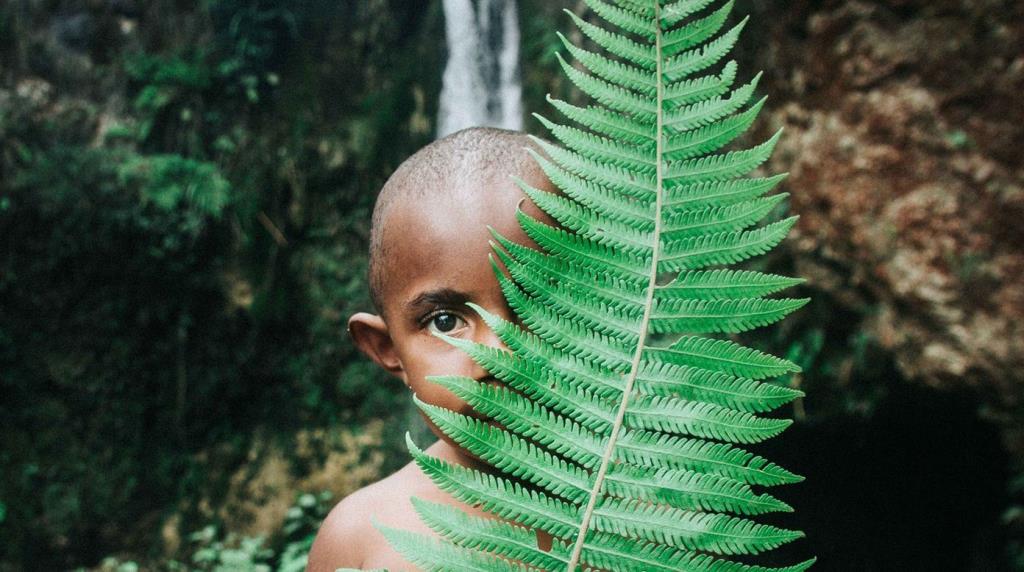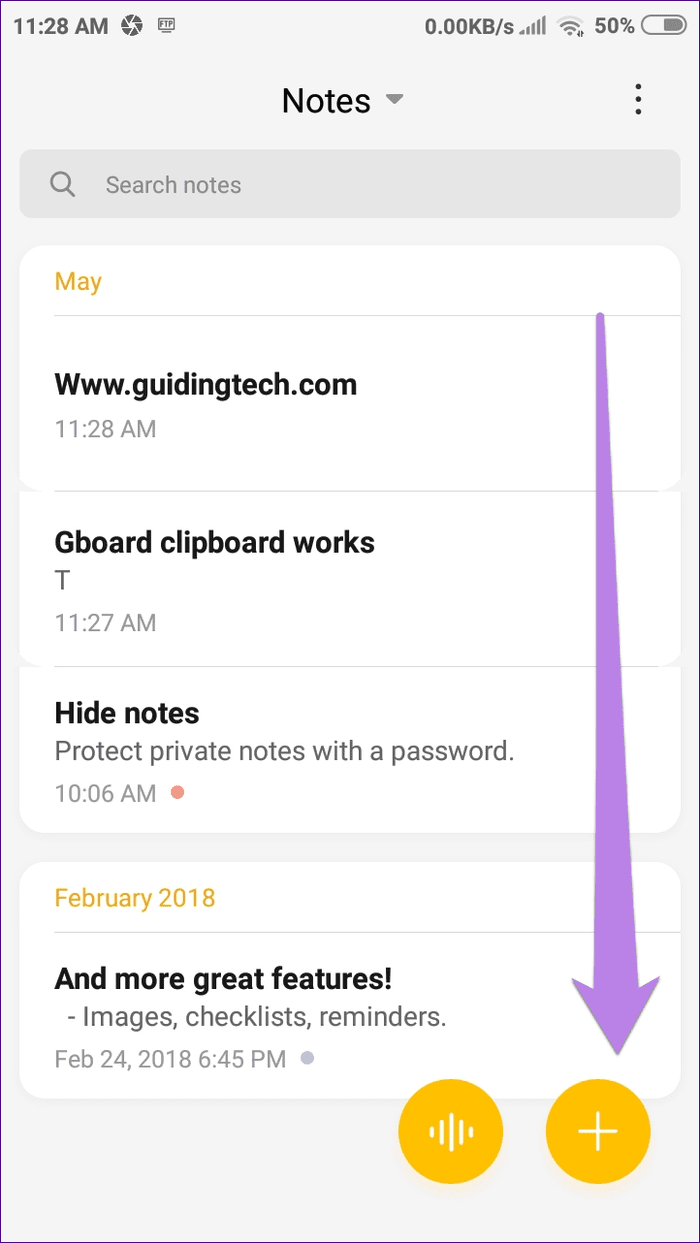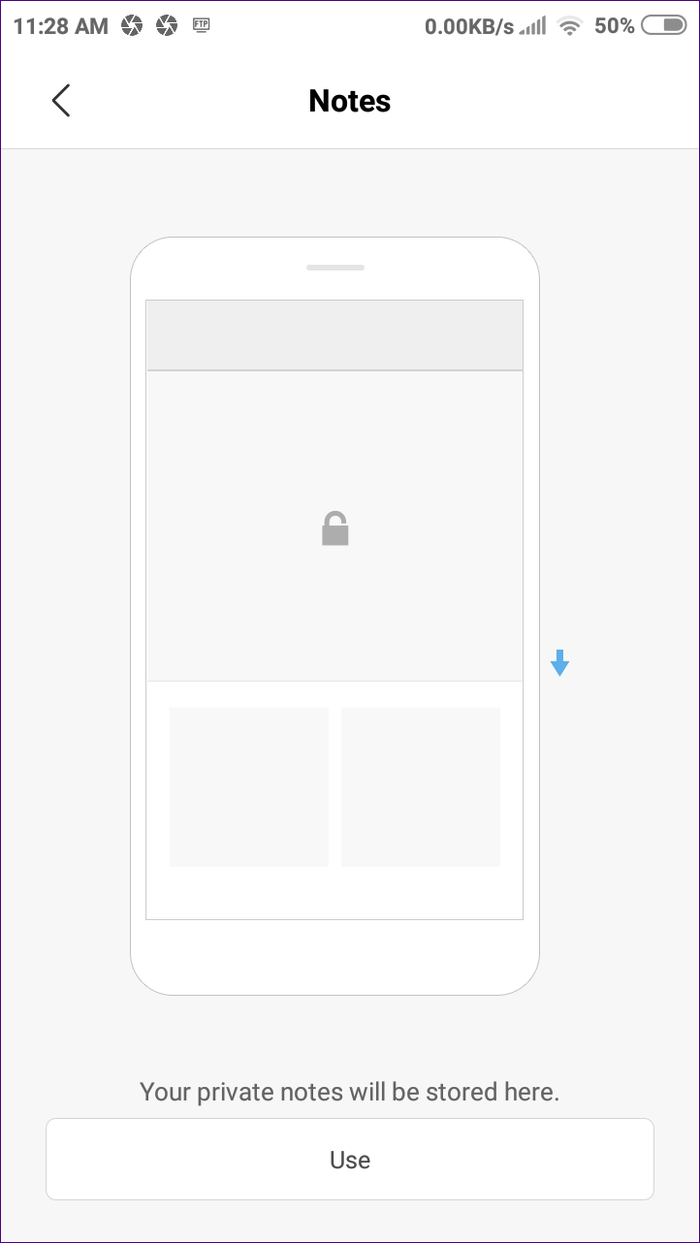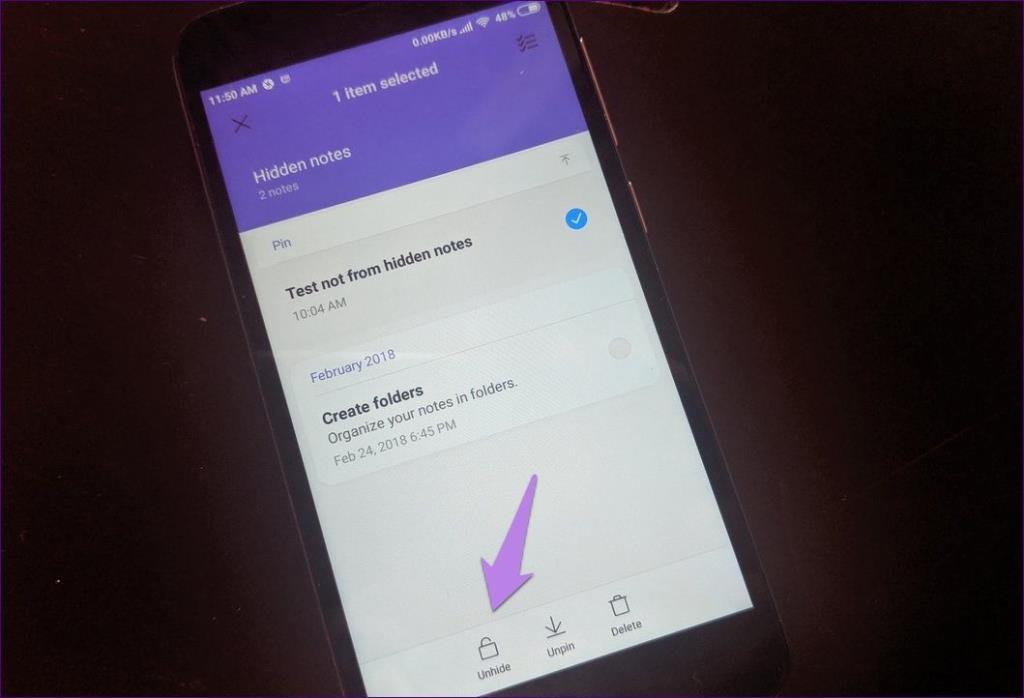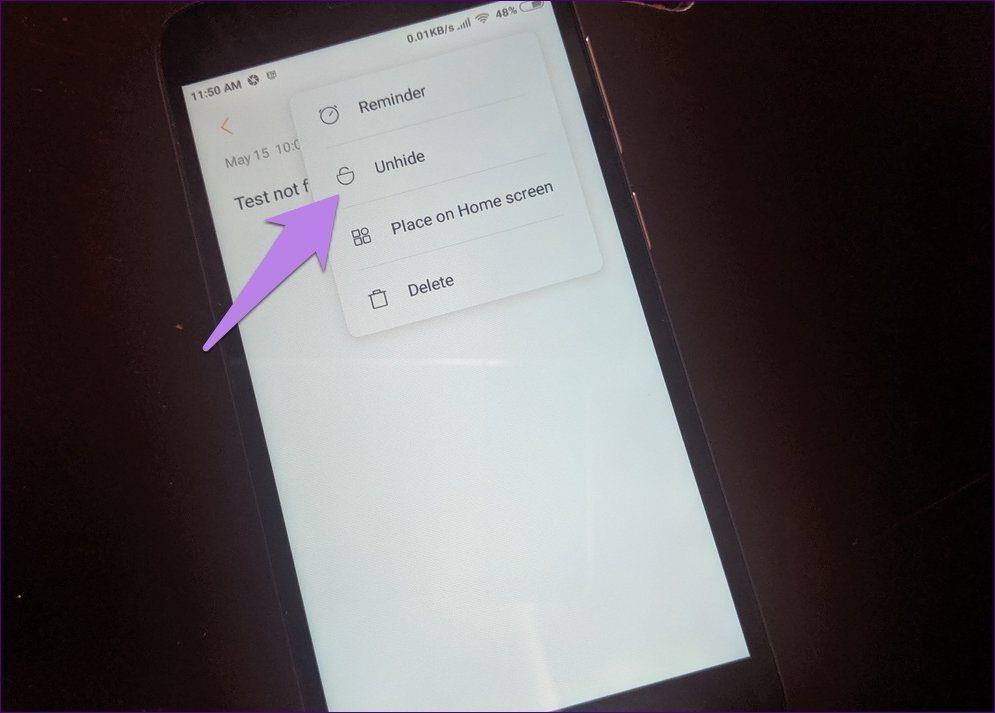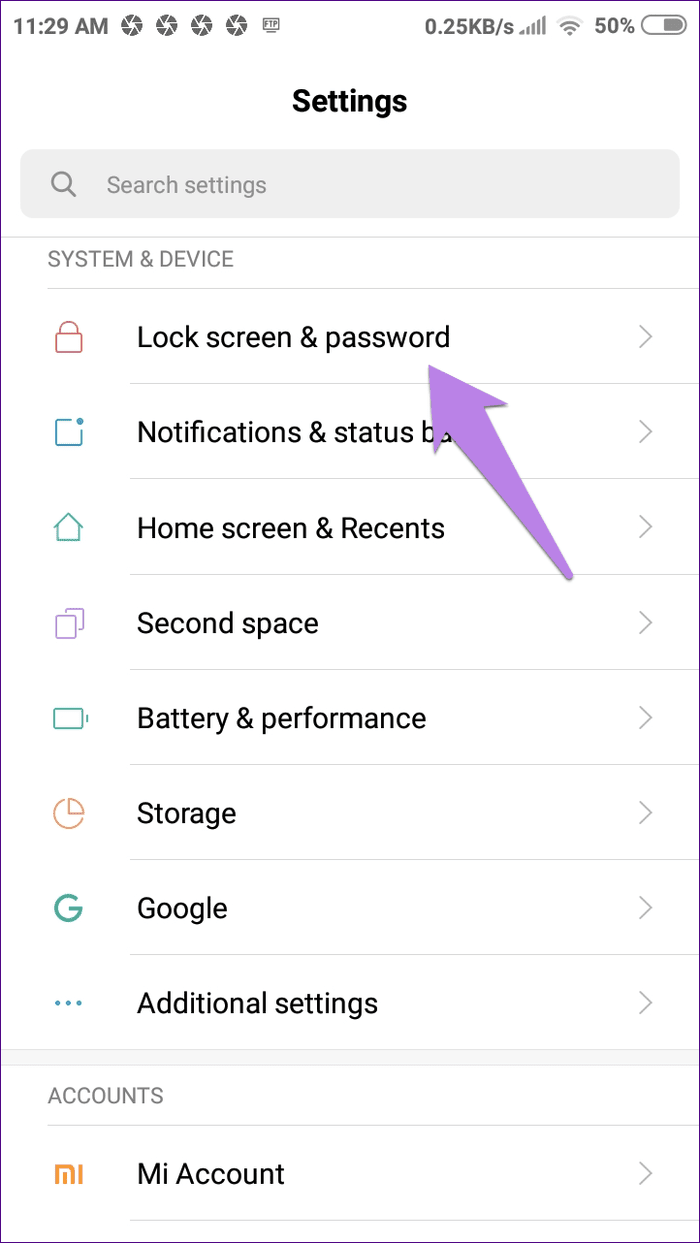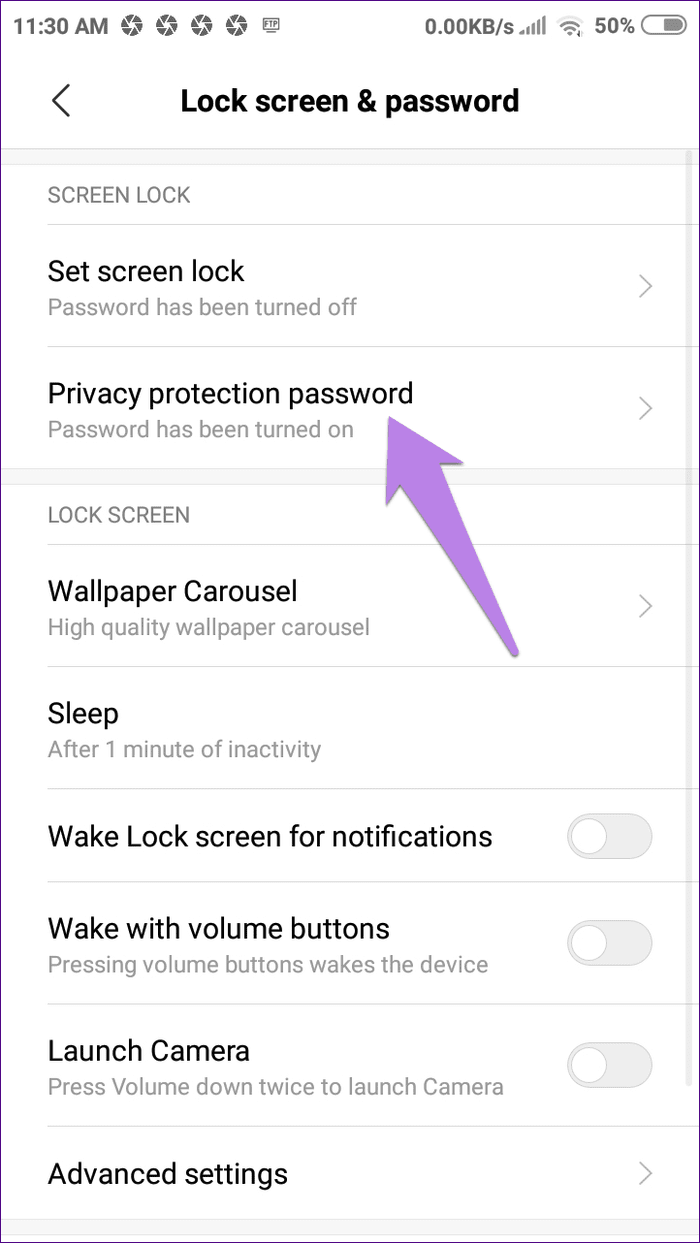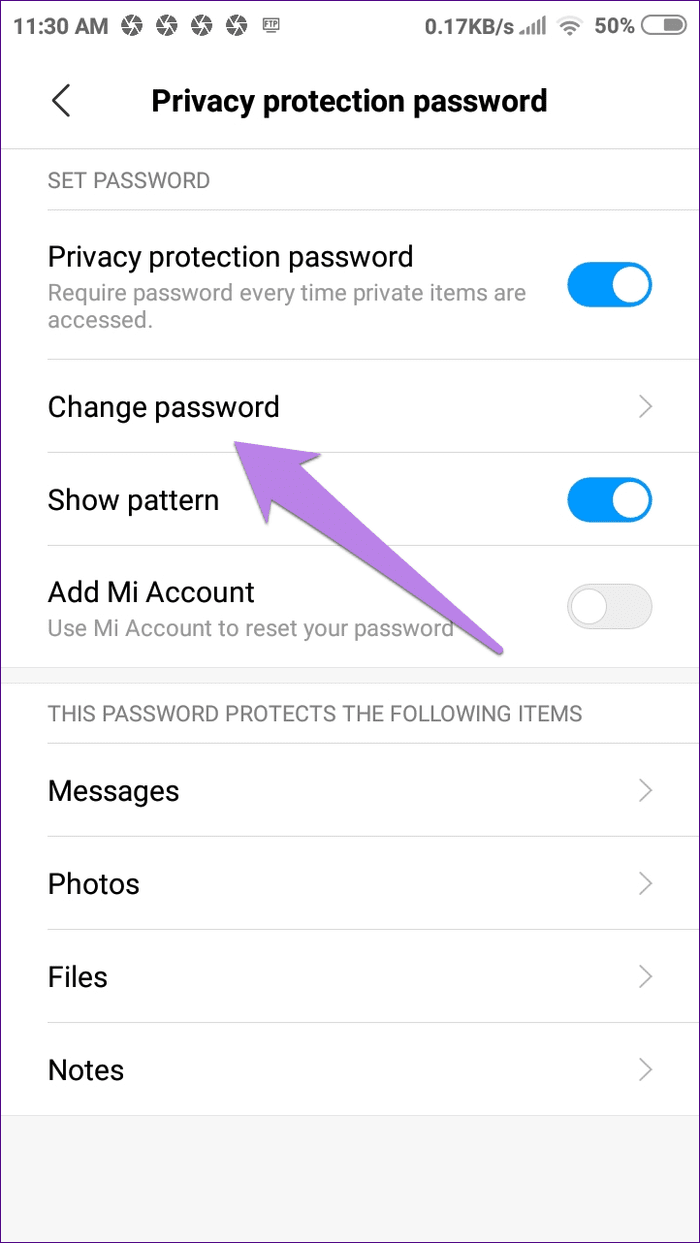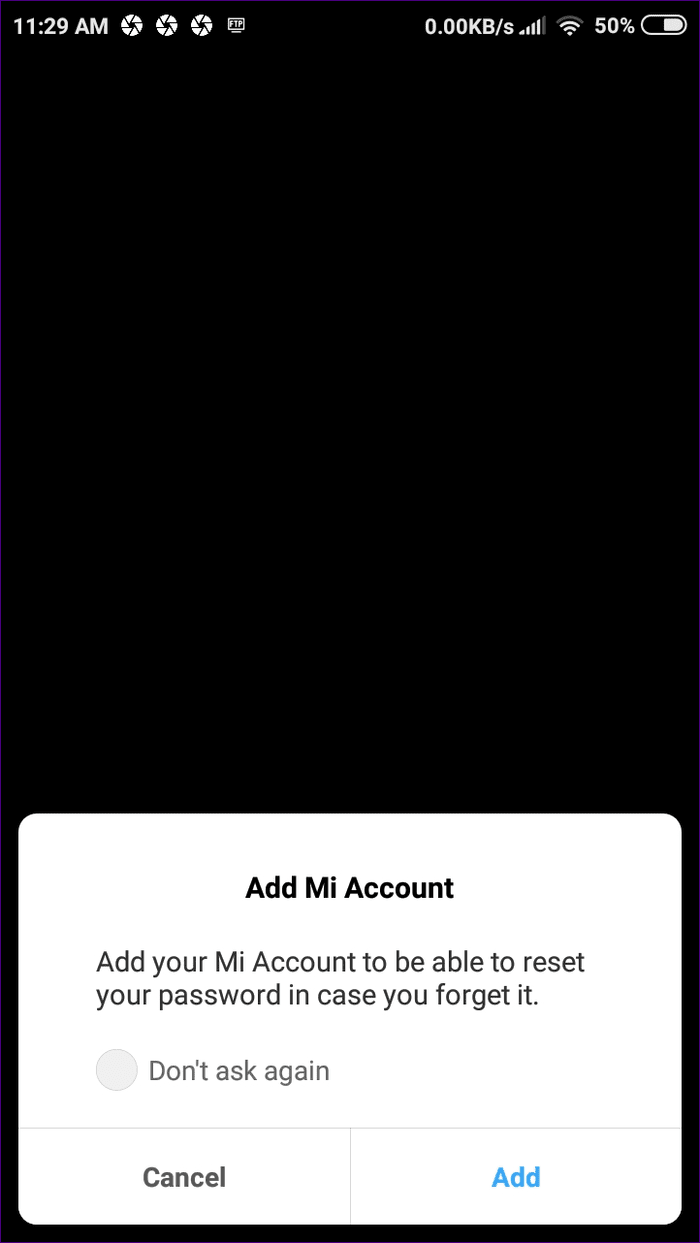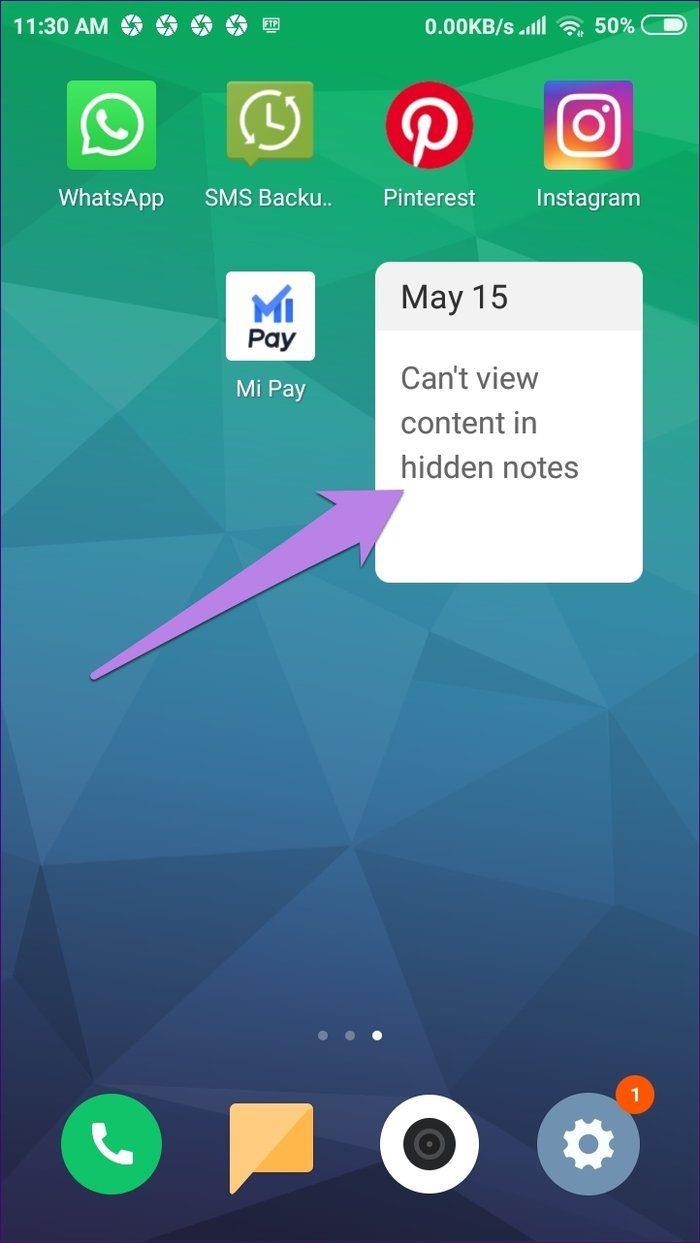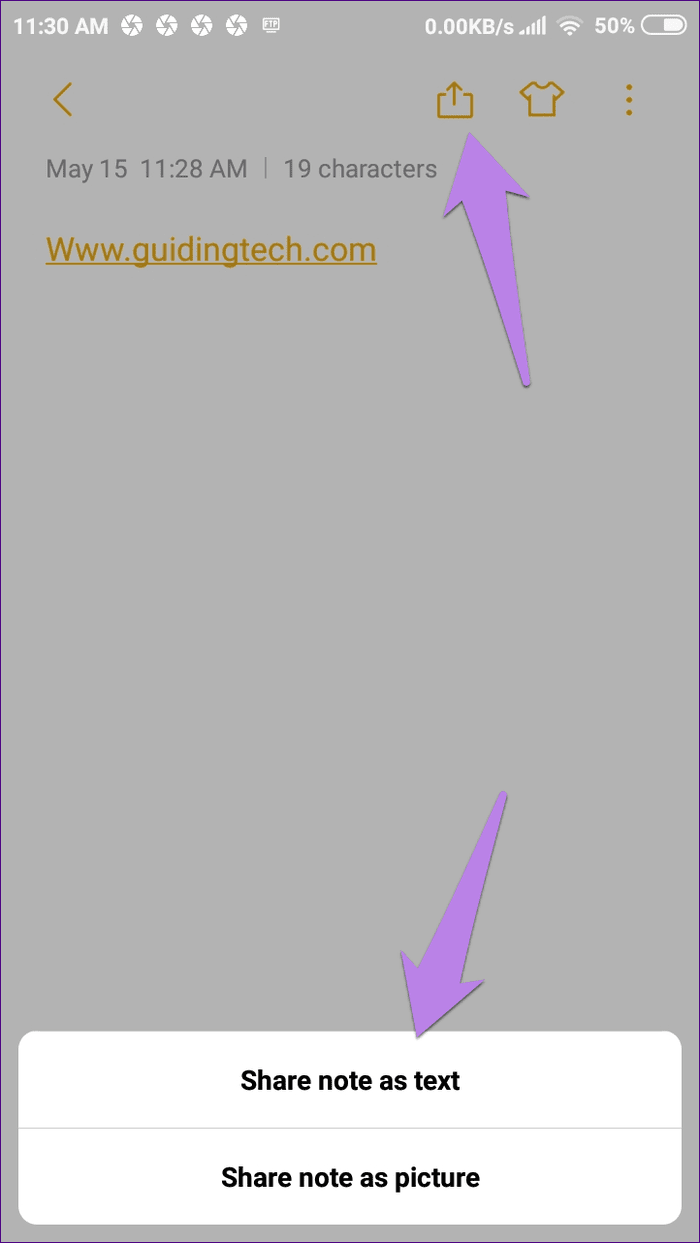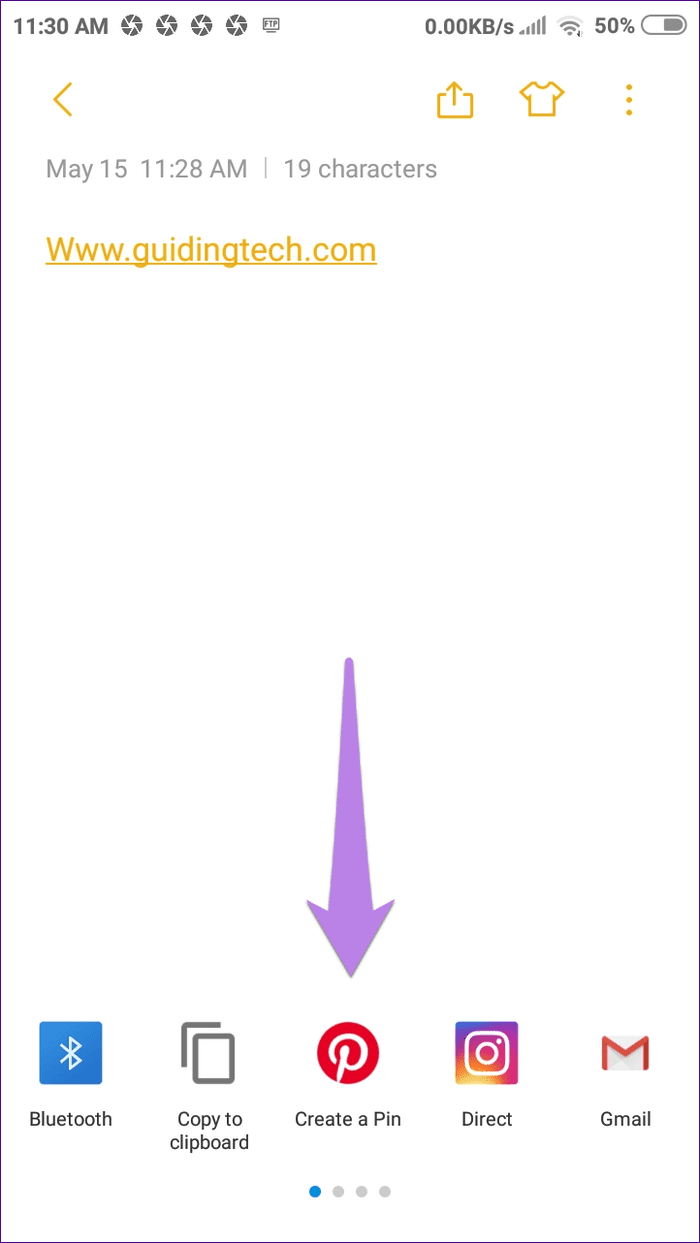Một số người không thích khóa điện thoại của họ . Thay vào đó, họ thích khóa các ứng dụng riêng lẻ hoặc ẩn các mục trong các ứng dụng khác nhau. Như ẩn một số hình ảnh hoặc ghi chú riêng tư. Khi nói đến ghi chú, rất nhiều trong số chúng chứa thông tin cá nhân. Bất kỳ ai có quyền truy cập vào điện thoại của chúng tôi đều có thể đọc chúng.
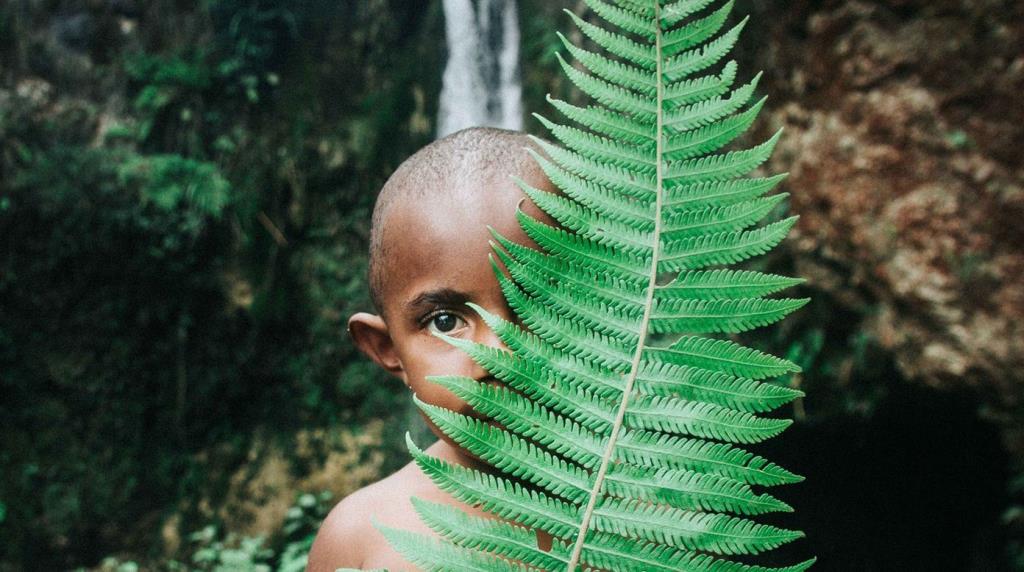
May mắn thay, Xiaomi cho phép bạn ẩn ghi chú của mình một cách dễ dàng trong ứng dụng được cài đặt sẵn. Điều thú vị là nó thậm chí còn có một ghi chú viết sẵn cho biết cách ẩn ghi chú. Nhưng đáng buồn thay, nó không đề cập đến bất cứ điều gì về việc unhiding chúng.
Vì vậy, ở đây chúng tôi sẽ giúp bạn hiện các ghi chú trên điện thoại Redmi của bạn. Hãy bỏ ẩn những ghi chú nhỏ nhỏ.
Bỏ ẩn ghi chú trong điện thoại Mi
Dưới đây là các bước chi tiết.
Bước 1 : Mở ứng dụng Ghi chú. Có, các ghi chú được ẩn trong ứng dụng.
Bước 2: Trên màn hình chính của ứng dụng, từ từ vuốt xuống từ thanh tìm kiếm đến cuối màn hình (gần điểm sạc).
Ghi chú:
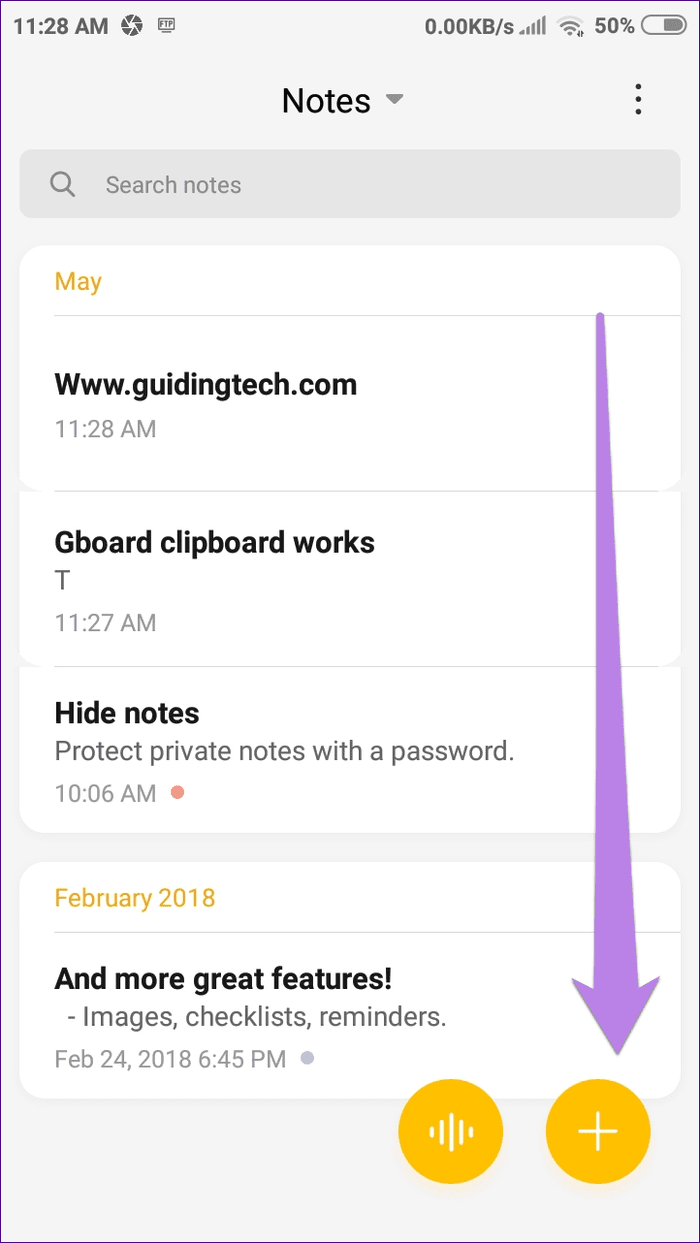
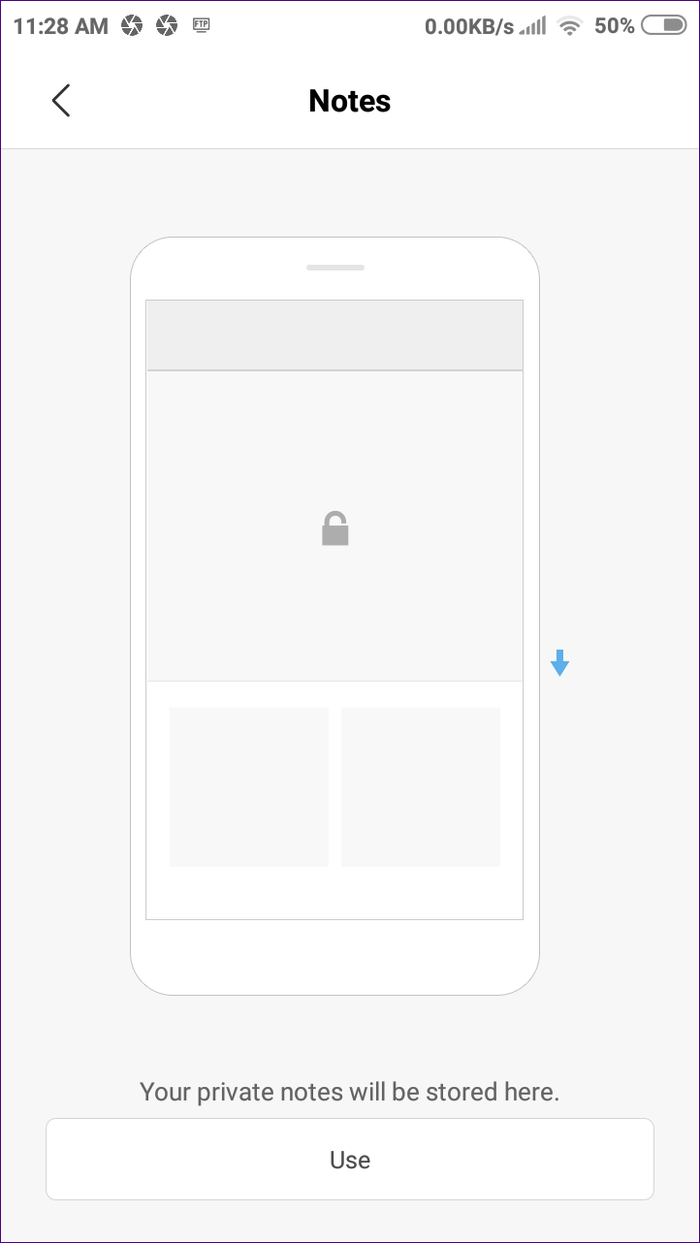
Bước 3: Sau khi vuốt xuống thành công, bạn sẽ được đưa đến màn hình được bảo vệ bằng mật khẩu. Tại đây, bạn cần nhập mật khẩu mà bạn đã thiết lập khi ẩn ghi chú của mình.
Mật khẩu khác với mật khẩu điện thoại của bạn. Nó cũng áp dụng cho các mục ẩn trong tin nhắn, ảnh và tệp. Vì vậy, nếu bạn không nhập bất kỳ mật mã nào trong khi ẩn ghi chú, thì hãy sử dụng mật khẩu bạn đã thiết lập để ẩn mọi thứ trong các ứng dụng khác.
Bước 4: Bạn sẽ thấy tất cả các ghi chú ẩn của mình tại đây. Bây giờ để hiện chúng, có hai cách, cũng được sử dụng để ẩn ghi chú.
Phương pháp 1:
Nhấn và giữ ghi chú. Từ các tùy chọn có sẵn ở dưới cùng, hãy nhấn vào Bỏ ẩn.
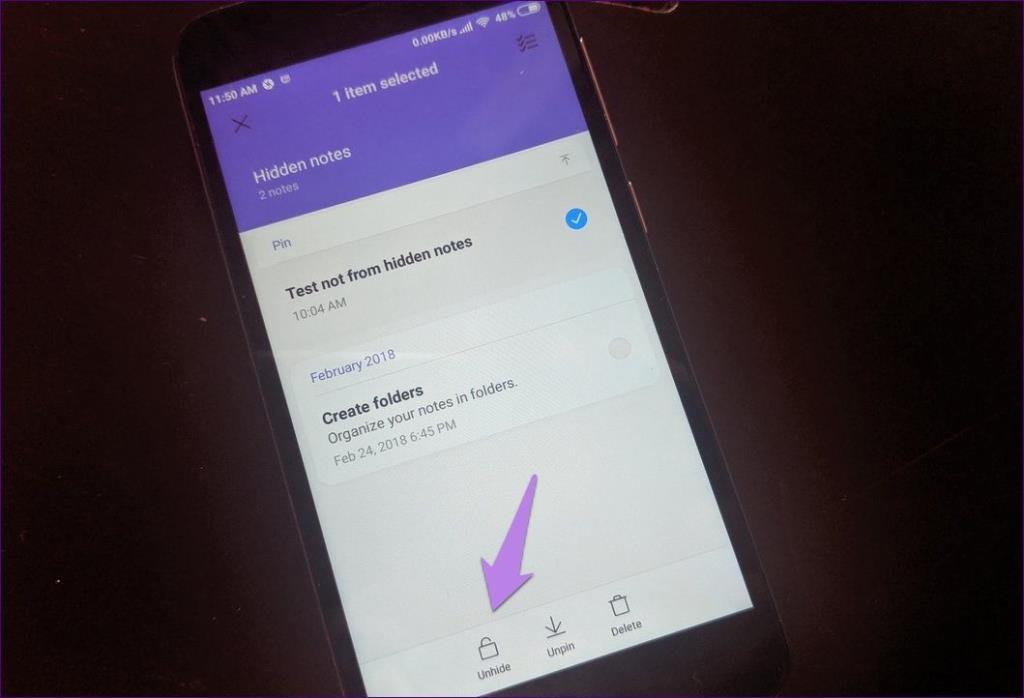
Phương pháp 2:
Nhấn vào ghi chú để mở nó. Sau đó nhấn vào biểu tượng dấu ba chấm ở trên cùng bên phải màn hình. Từ menu, chọn Bỏ ẩn.
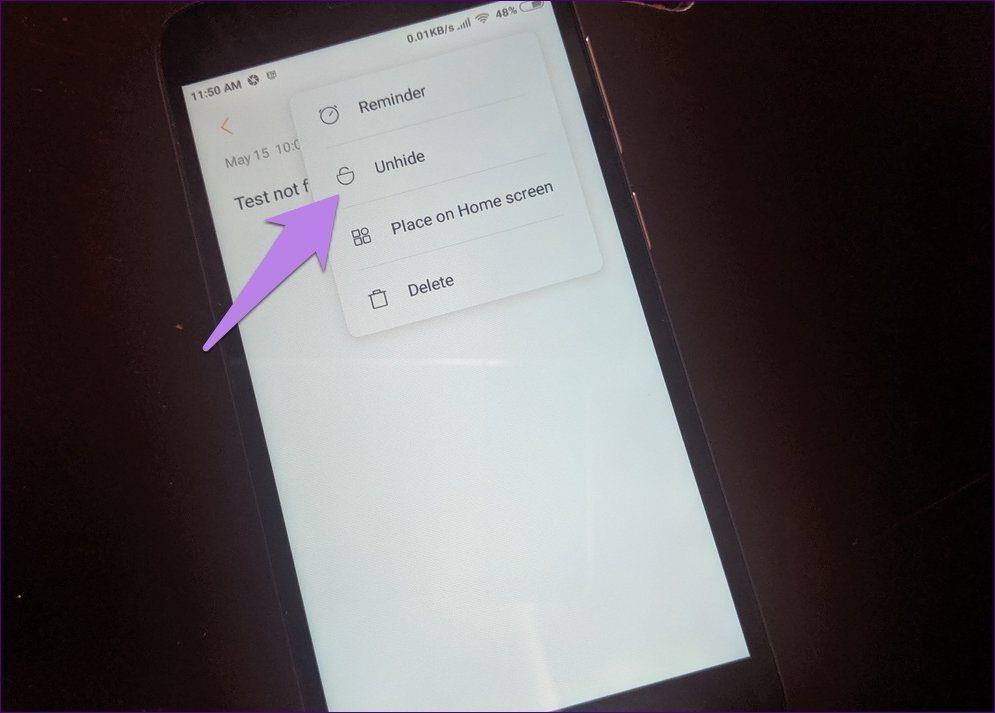
Ghi chú:
Mẹo bổ sung 1: Thay đổi Khóa bảo vệ quyền riêng tư
Mật khẩu được sử dụng để xem và hiện các mục ẩn trong ứng dụng Mi có thể được thay đổi từ cài đặt.
Để làm đươc như vậy, hãy tuân theo những bước sau:
Bước 1: Mở Cài đặt trên điện thoại của bạn. Sau đó, chuyển đến Màn hình khóa và mật khẩu.
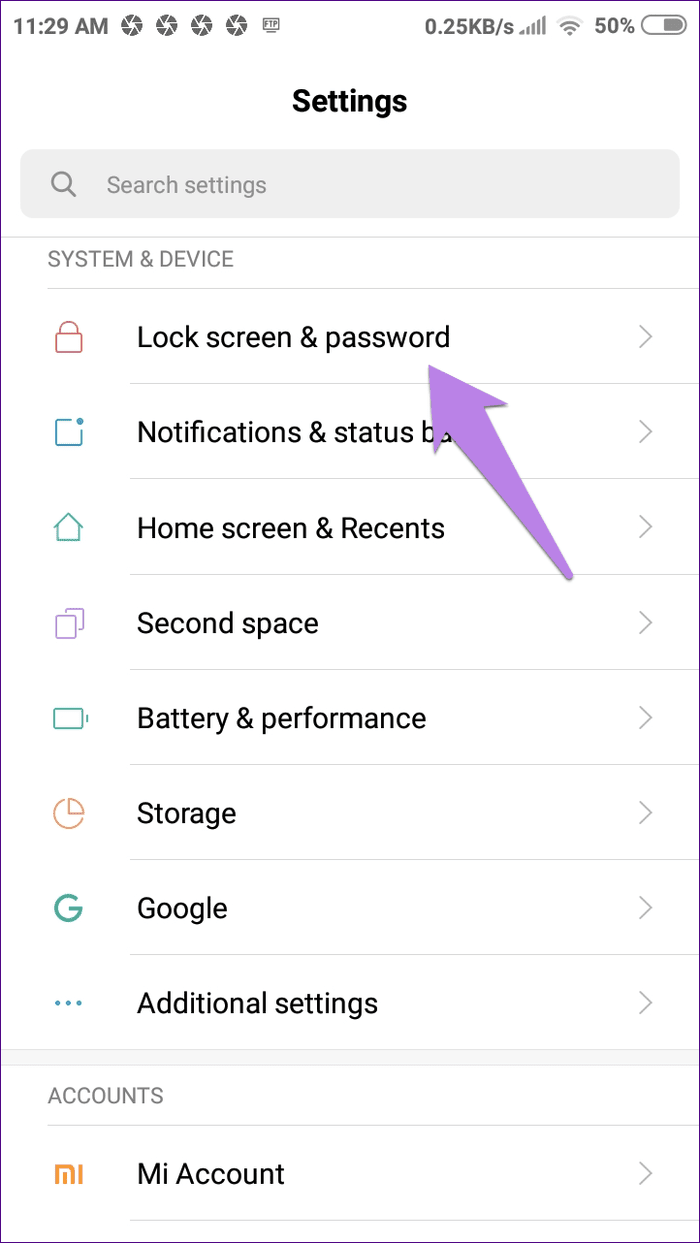
Bước 2: Nhấn vào Mật khẩu bảo vệ quyền riêng tư. Bạn sẽ được yêu cầu nhập mật mã hiện tại của mình.
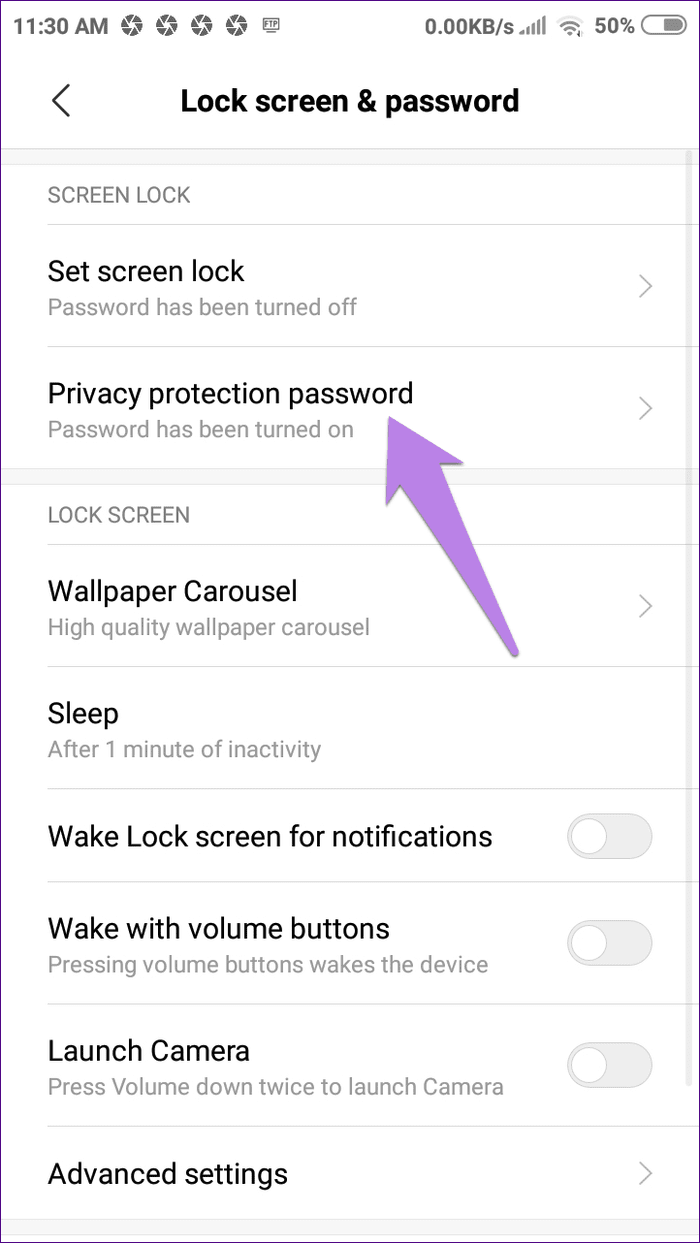
Bước 3: Chạm vào Thay đổi mật khẩu. Một lần nữa, bạn sẽ được yêu cầu xác minh mật khẩu của mình. Sau đó, bạn sẽ phải vẽ mẫu mới.
Ghi chú:
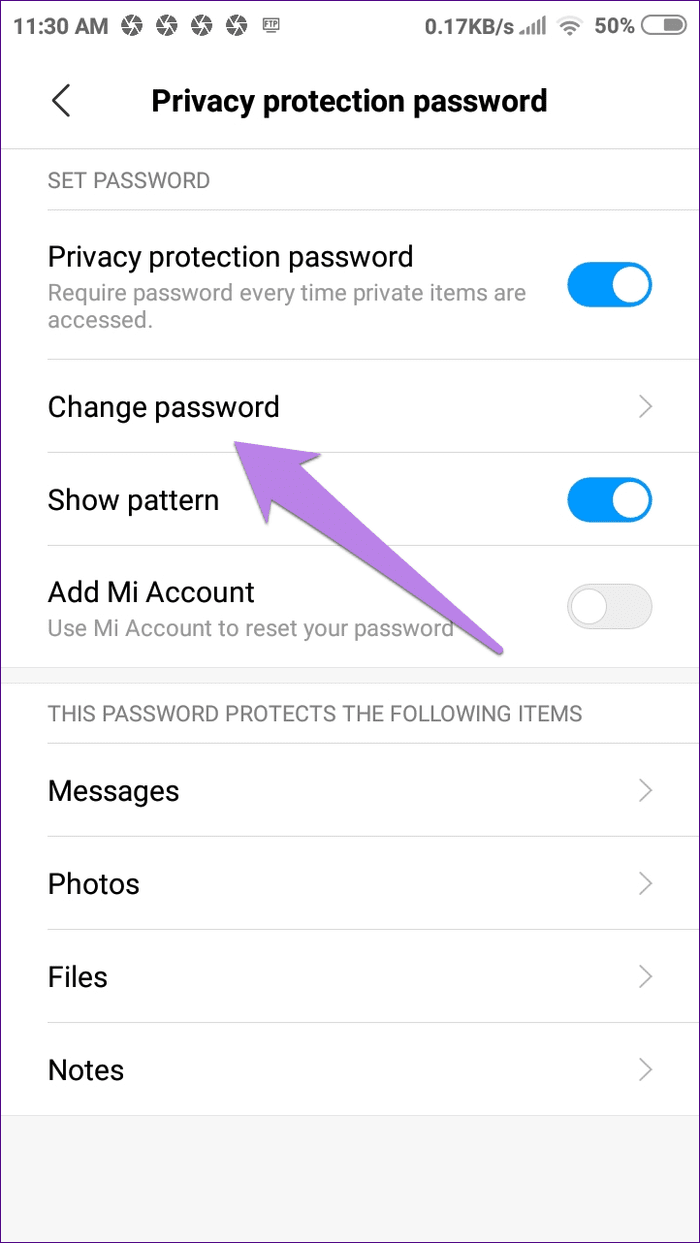
Trong khi ẩn hoặc hiện ghi chú (hoặc các mục trong các ứng dụng khác), bạn sẽ được yêu cầu liên kết tài khoản Mi của mình. Điều đó rất hữu ích trong trường hợp bạn quên khóa riêng tư của mình. Sau đó, bạn có thể dễ dàng đặt lại mật khẩu, điều này không thể thực hiện được nếu tài khoản Mi không được liên kết. Rất tiếc, bạn sẽ không thể truy cập các mục ẩn theo bất kỳ cách nào khác và bạn sẽ phải khôi phục cài đặt gốc cho thiết bị của mình để xóa chúng.
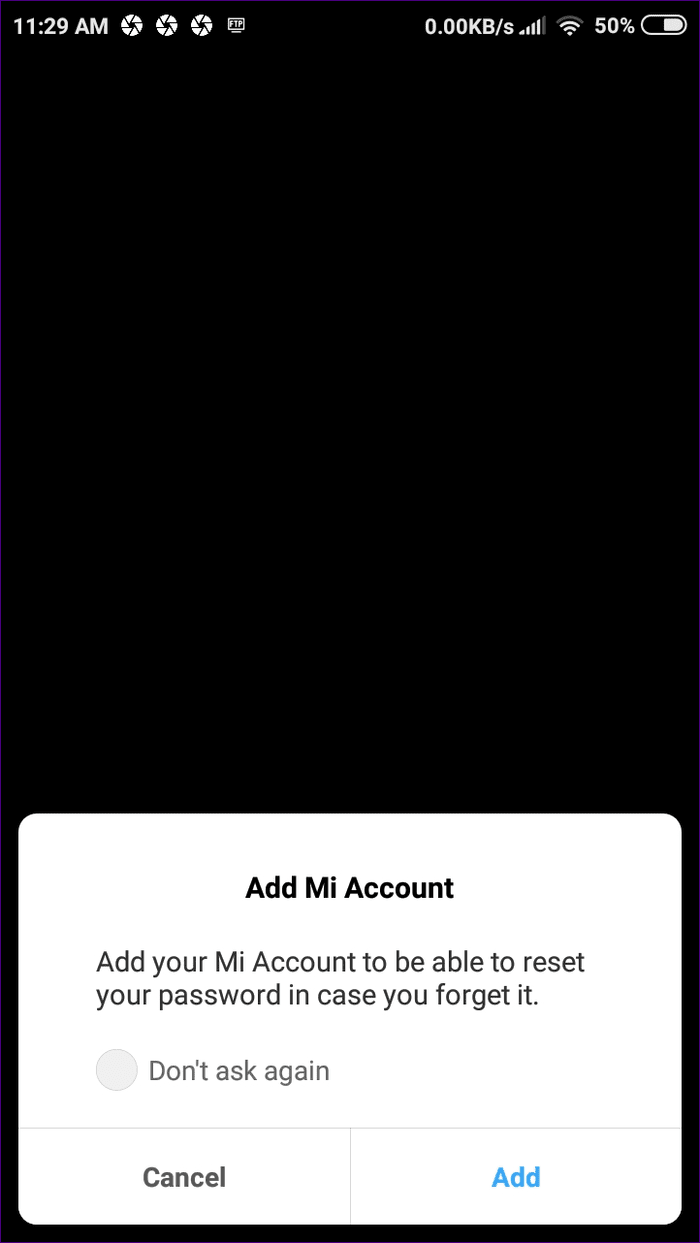
Ghi chú:
Mẹo thưởng 2: Tạo ghi chú ẩn trực tiếp
Thay vì tạo ghi chú đầu tiên và sau đó ẩn nó, Xiaomi cho phép bạn tạo ghi chú ẩn trực tiếp. Để làm được điều đó, hãy chuyển đến phần ghi chú ẩn bằng cách vuốt xuống trên màn hình chính của ứng dụng Ghi chú. Sau đó nhấn vào biểu tượng thêm. Các ghi chú như vậy sẽ không hiển thị trên màn hình chính của ứng dụng.
Mẹo chuyên nghiệp:
Mẹo bổ sung 3: Thêm ghi chú ẩn vào màn hình chính
Cũng giống như các ghi chú thông thường, bạn cũng có thể đặt các ghi chú ẩn trên màn hình chính để truy cập chúng một cách nhanh chóng. Không cần phải lo lắng vì nội dung sẽ bị ẩn. Bạn sẽ được yêu cầu nhập mật khẩu để xem các ghi chú đó trên màn hình chính.
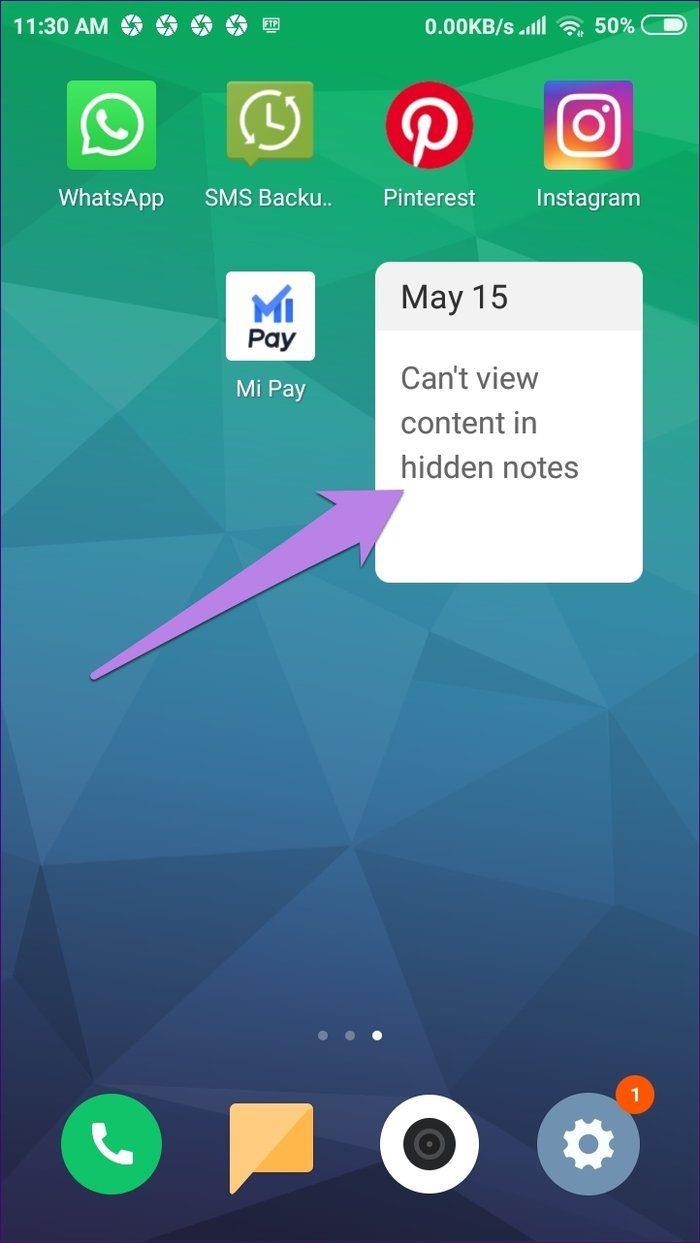
Để đặt ghi chú ẩn trên màn hình chính, hãy chuyển đến phần ghi chú ẩn và mở ghi chú. Nhấn vào biểu tượng ba chấm và chọn Vị trí trên Màn hình chính.
Chuyển Mi Notes sang các ứng dụng khác
Đáng buồn thay, không có cách nào dễ dàng để chuyển ghi chú của bạn ra khỏi Mi Notes sang các ứng dụng ghi chú khác như Google Keep, OneNote, Evernote, v.v. Bạn sẽ phải di chuyển chúng theo cách thủ công.
Đối với điều đó, hãy làm theo các bước sau:
Bước 1 : Khởi chạy ứng dụng Mi Notes. Sau đó, mở một ghi chú.
Bước 2: Chạm vào nút Gửi ở trên cùng. Chọn Chia sẻ ghi chú dưới dạng văn bản từ các tùy chọn.
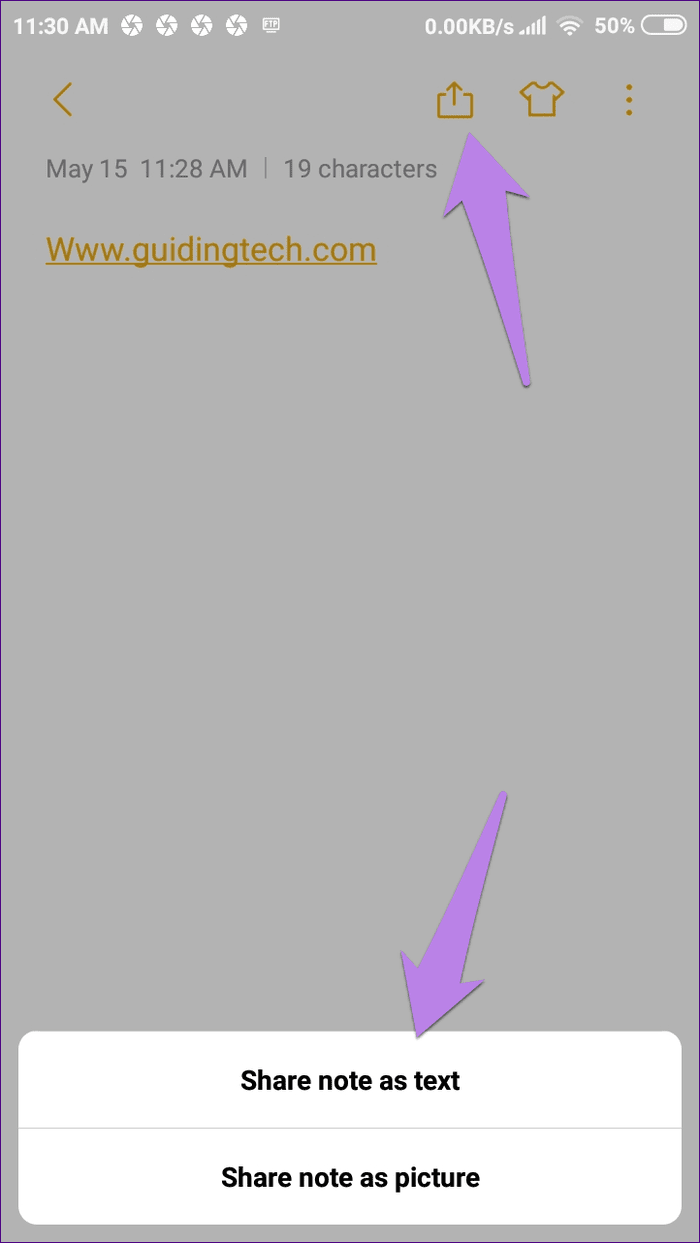
Bước 3: Bạn sẽ được cung cấp danh sách các ứng dụng đã cài đặt trên điện thoại của mình. Đảm bảo rằng ứng dụng mà bạn phải chuyển các ghi chú đã được cài đặt trên điện thoại của bạn. Chọn nó từ danh sách. Ghi chú sẽ được sao chép vào ứng dụng đó.
Lặp lại các bước cho các ghi chú khác.
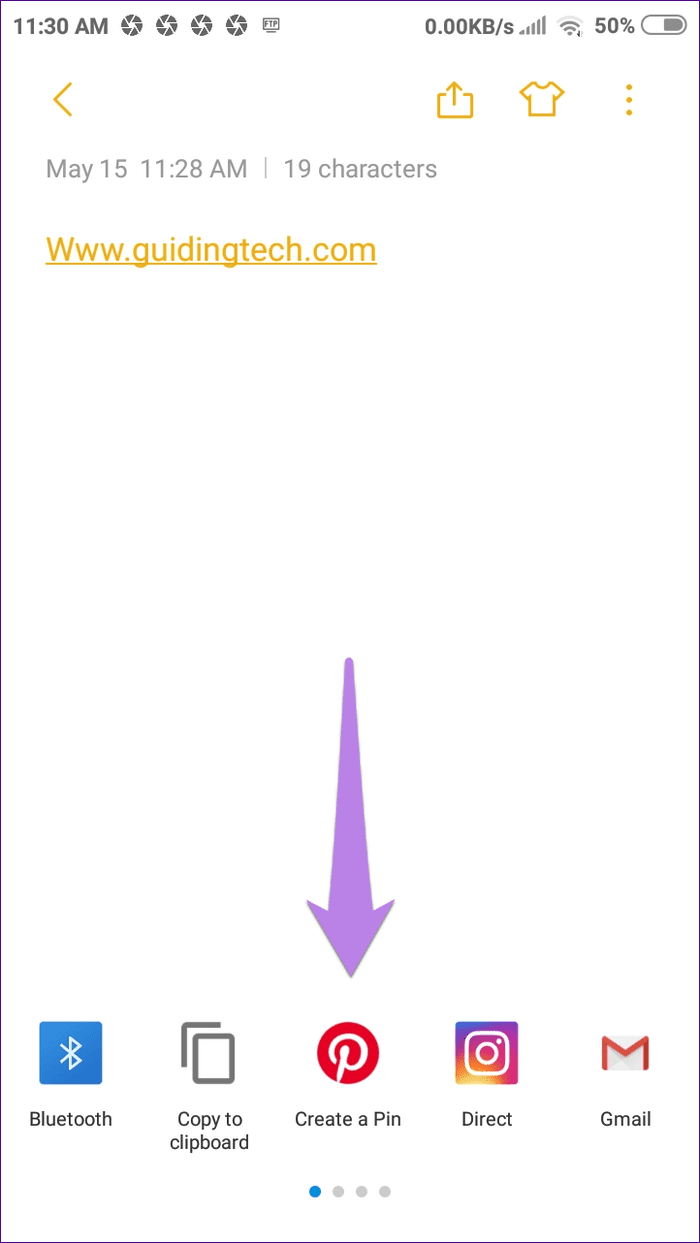
Phòng bệnh hơn chữa bệnh
Hy vọng rằng bạn không cần phải chơi trò chơi trốn tìm nữa với những lưu ý của mình. Bây giờ bạn đã quen với toàn bộ quy trình ẩn và hiện ghi chú, bạn nên khóa các ghi chú bí mật của mình.
Tiếp theo: Thích sắp xếp mọi thứ? Bạn muốn sắp xếp các ghi chú của mình trong các thư mục? Dưới đây là sáu ứng dụng như vậy cho phép bạn tạo các thư mục.